Zobacz temat
|
PHP-Fusion v6 - instalacja
|
|
| Shaolin |
Dodany dnia 04.06.2005 11:39:18
|
|
Bywalec  Postów: 888 Data rejestracji: 23.10.2004 14:59 |
--------------------- NOWA INSTALACJA --------------------- 1. Umie?? zawarto?? katalogu php-files znajduj?cego si? w pliku instalacyjnym na serwerze. 2. Nadaj CHMODy 777 nast?puj?cym folderom: - administration/db_backups/ - images/ - images/articles/ - images/avatars/ - images/news/ - images/photoalbum/ - forum/attachments/ - config.php 3. Otwórz w przegl?darce internetowej plik setup.php - znajduje si? on w g?ównym katalogu - np. http://jaka?stron.../setup.php 4. Post?puj zgodnie ze wskazówkami pojawiaj?cymi si? na ekranie. 5. Po zako?czeniu instalacji zmie? CHMODy pliku config.php na 644 i usu? plik setup.php. Koniec :] --------------------------- UPGRADE Z WERSJI 4.01 --------------------------- Przed rozpocz?ciem aktualizacji zaleca si? zrobienie backupu plików strony oraz bazy danych. 1. Poprzez Panel Admina usu?/wy??cz wszystkie panele oprócz: - Navigation - Online Users - Forum Threads - Latest Articles - Welcome Message - Forum Threads List - User Info - Members Poll - Shoutbox 2. Umie?? plik config.php [znajduje si? on w archiwum z PHP-Fusion v. 6 w katalogu php-files] w katalogu g?ównym PHP-Fusion na serwerze. 3. Umie?? w katalogu fusion_admin na serwerze plik upgrade.php z folderu "upgrade v. 4.01" w archiwum instalacyjnym. 4. Zmie? CHMODy pliku config.php na 777. 5. Przejd? do Panelu Admina => Aktualizacja 6. Post?puj zgodnie z wy?wietlanymi na ekranie instrukcjami dopóki nie zobaczysz komunikatu o pomy?lnej aktualizacji bazy danych [Database upgrade complete] 7. Usu? z serwera nast?puj?ce foldery: - fusion_admin - fusion_core - fusion_forum - fusion_languages - fusion_panels - fusion_themes 8. Zmie? nazwy nast?puj?cych folderów: - fusion_images => images - fusion_public => forum 9. Przenie? katalog avatars z katalogu forum do katalogu images. 10. Umie?? zawarto?? folderu php-files na serwerze [oprócz plików setup.php oraz config.php] 11. Zmie? CHMODy pliku config.php na 644. 12. Upewnij si?, ?e poni?sze foldery maj? CHMODy 777: - administration/db_backups/ - images/ - images/articles/ - images/avatars/ - images/news/ - images/photoalbum/ - forum/attachments/ Koniec. ------------------------------------------- UPGRADE Z WERSJI V. 5.0 LUB V. 5.01 ------------------------------------------- Przed rozpocz?ciem aktualizacji zaleca si? zrobienie backupu plików strony oraz bazy danych. 1. Poprzez Panel Admina usu? wszystkie zainstalowane infusions 2. Usu?/wy??cz wszystkie, poza poni?szymi, panele: - Navigation - Online Users - Forum Threads - Latest Articles - Welcome Message - Forum Threads List - User Info - Members Poll - Shoutbox 3. Umie?? plik config.php z katalogu php-files [znajduje si? on w archiwum z PHP-Fusion v. 6 w katalogu php-files] 4. Umie?? plik upgrade.php z folderu "upgrade v. 5" lub "upgrade v. 5.01" [zale?nie od wersji, któr? aktualizujesz do v. 6] w folderze fusion_admin na serwerze 5. Nadaj plikowi config.php CHMOD 777 6. Przejd? do Panelu Admina => Aktualizacja 7. Post?puj zgodnie z wy?wietlanymi na ekranie instrukcjami dopóki nie zobaczysz komunikatu o pomy?lnej aktualizacji bazy danych [Database upgrade complete] 8. Usu? z serwera nast?puj?ce foldery: - fusion_admin - fusion_core - fusion_forum - fusion_languages - fusion_panels - fusion_themes 9. Zmie? nazwy nast?puj?cych folderów: - fusion_images => images - fusion_public => forum 10. Przenie? katalog avatars z katalogu forum do katalogu images. 11. Umie?? zawarto?? folderu php-files na serwerze [oprócz plików setup.php oraz config.php] 12. Zmie? CHMODy pliku config.php na 644. 13. Upewnij si?, ?e poni?sze foldery maj? CHMODy 777: - administration/db_backups/ - images/ - images/articles/ - images/avatars/ - images/news/ - images/photoalbum/ - forum/attachments/ Koniec. working
|
|
|
|
| W?cibski Go?? |
Dodany dnia 06.09.2025 00:42:54
|
|
Pan Kontekstualny Postów: n^x Data rejestracji: Zawsze |
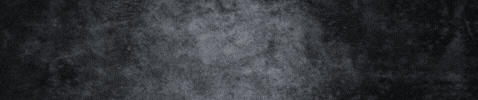
|
| IP: localhost | |
| Lappi |
Dodany dnia 18.08.2005 14:44:53
|
|
Przedszkolak  Postów: 44 Data rejestracji: 14.03.2005 14:03 |
Jak zmieni? chmody? |
|
|
|
| Pieka |
Dodany dnia 18.08.2005 14:56:26
|
 Postów: 19887 Pomógł: 767  v7.02.03 v7.02.03Data rejestracji: 23.02.2005 18:12 |
Lappi napisa?/a: Jak zmieni? chmody? Zartujesz? Chyba nie i to jest najgorsze... Dobra, jest ladna pogoda i humor w miare mi dopisuje  , wiec: , wiec:Chmod'y s? to uprawnienia nadawane plikom lub folderom na serwerze, na którym jest obs?uga PHP (je?li serwer jest postawiony na Windowsie to nie trzeba zmienia? uprawnie?, ale gdy jest na Linuxie to ju? trzeba r?cznie zmieni?). Odpal Total Commandera i wykonaj poni?sze czynno?ci: 1. Zaznacz plik lub katalog któremu chcesz nada? CHMOD. 2. Z menu wybierasz "Pliki -> Zmie? atrybuty" 3. Zmieniasz uprawnienia (CHMOD) wedle uznania. W tym wypadku na 777 Wystarczy, czy musisz miec screen'y? 
Edytowane przez Pieka dnia 18.08.2005 15:04:11 Jestem jaki jestem
 |
|
|
|
| Lappi |
Dodany dnia 18.08.2005 15:17:02
|
|
Przedszkolak  Postów: 44 Data rejestracji: 14.03.2005 14:03 |
Nie trzeba. Poradzi?em sobie. |
|
|
|
| Pieka |
Dodany dnia 18.08.2005 20:11:16
|
 Postów: 19887 Pomógł: 767  v7.02.03 v7.02.03Data rejestracji: 23.02.2005 18:12 |
Lappi napisa?/a: Nie trzeba. Poradzi?em sobie. Brawo! 
Edytowane przez Pieka dnia 18.08.2005 20:12:09 Jestem jaki jestem
 |
|
|
|
| Wooya |
Dodany dnia 19.08.2005 08:20:11
|
|
Zaawansowany  Postów: 1449 Pomógł: 22 Data rejestracji: 30.01.2005 15:40 |
Instalacja juz jest opisana. Szukajcie w panelu nawigacyjnym. Poprawi?em literówki  /JazOOn /JazOOn
Edytowane przez JazOOn dnia 15.10.2005 14:11:24 ... Pomagam tylko przy najnowszych wersjach PHP-Fusion ...  |
|
|
|
| Rzeznik |
Dodany dnia 09.01.2006 17:21:43
|
|
Przedszkolak  Postów: 2 Data rejestracji: 09.01.2006 15:06 |
Ja mam problem zmieniam wszystkie chmody na 777 w instalacji pó?niej naciskam dalej i wyskakuje mi banner tylko, mam konto na www.cba.pl Nie ma tego zeby uzupe?ni? super admina:/ HELP |
|
|
|
| Dytryk_z_Bern |
Dodany dnia 09.01.2006 18:13:05
|
|
Bywalec  Postów: 479 Data rejestracji: 22.09.2004 22:07 |
Serwer cba.pl nie spe?nia wymaga? PHP-Fusion - nie ma tam bazy MySQL. Jak sobie ewentualnie mo?esz poradzi?? Zapraszam m.in. tutaj: http://www.cms-it...post_15125 Digital Youth Trained for Rational Yelling and Killing
|
|
|
|
| Rzeznik |
Dodany dnia 09.01.2006 20:00:34
|
|
Przedszkolak  Postów: 2 Data rejestracji: 09.01.2006 15:06 |
Dzi?kuje ci bardzo^^ |
|
|
|
| PapugaUser |
Dodany dnia 15.03.2006 15:00:17
|
|
Przedszkolak  Postów: 2 Data rejestracji: 02.03.2006 16:40 |
Przepraszam, za to ja mam k?opoty z chmodami. Móg?bym zobaczy? to na obrazkach?? |
|
|
|
| as |
Dodany dnia 15.03.2006 15:04:31
|
|
Zaawansowany  Postów: 1509 Data rejestracji: 25.01.2005 21:55 |
?arty sobie robisz ?... od tego jest sekcja Wasza Weso?a Twórczo??
Edytowane przez as dnia 15.03.2006 15:05:30 as
|
|
|
|
| wlodi |
Dodany dnia 15.03.2006 16:05:31
|
|
Bywalec  Postów: 765 Ostrzeżeń: 1 Data rejestracji: 16.09.2005 23:50 Złamana licencja |
Nie no ale sie u?mia?e?em   Móg?bym zobaczy? to na obrazkach??    Co? mi sie wydaje ze trzeba bedzie wziasc w menu dodac link do kolejnego poradnika - Jak zmieni? chmody - ilustrowany podr?cznik A tak do tematu to poszukaj tego bo nie dawno ktos to opisywa? wraz z obrazkami 
Edytowane przez wlodi dnia 15.03.2006 16:06:25 |
|
|
|
| PapugaUser |
Dodany dnia 24.03.2006 19:01:24
|
|
Przedszkolak  Postów: 2 Data rejestracji: 02.03.2006 16:40 |
Ju? to zrobi?em, oby?em si? bez waszej pomocy... :/ |
|
|
|
| Dytryk_z_Bern |
Dodany dnia 24.03.2006 22:07:41
|
|
Bywalec  Postów: 479 Data rejestracji: 22.09.2004 22:07 |
@PapugaUser... na supporcie jest instrukcja jak zmienia? CHMOD'y wraz z rysunkami, wi?c Twoja wypowied? jest zdecydowanie nie na miejscu  Temat zamykam, nie jest on wart dalszej dyskusji - wa?ne jest to, ?e sobie poradzi?e? - pozdrawiam. Temat zamykam, nie jest on wart dalszej dyskusji - wa?ne jest to, ?e sobie poradzi?e? - pozdrawiam.
Digital Youth Trained for Rational Yelling and Killing
|
|
|
|
| Przejdź do forum: |











